文件图片的扩展名如何显示及隐藏
1、首先,在电脑桌面上右击,新建一个Word或其它文档,小编再加上两张图片做演示,如下图

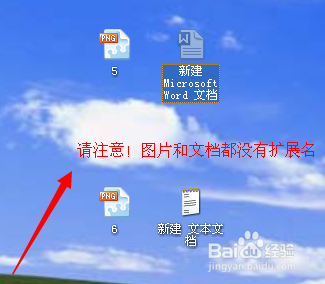
2、可以看到桌面上新建的两个不同类型文档及两张图片的扩展名都没有显示出来,是隐藏的;接下来,小编将进行设置来使桌面上新建的两个不同类型文档及两张图片的扩展名都显示出来。
3、打开【我的电脑】,选择界面上的【工具】,在选择下拉列表中的【文件夹选项】,如下图

4、来到文件夹选项界面,选择上面其中的【查看】,如下图

5、再在【查看】界面下方的【高级设置】区域中找到:隐藏已知文件类型的扩展名,如下图

6、找到(隐藏已知文件类型的扩展名)后,将其前方方框中的对勾去掉,再点击【应用】—【确定】,如下图

7、完成后,回到电脑桌面查看桌面小编做演示的两个文档及两张图片,就会发现两个文档及两张图片的后面都有扩展名了,如下图

8、如果自己很熟悉文本及图片的格式,不想见到它们的扩展名,也可以隐藏扩展名,只需找到(隐藏已知文件类型的扩展名)后,将其前方方框中的对勾勾上,再点击【应用】—【确定】即可。
声明:本网站引用、摘录或转载内容仅供网站访问者交流或参考,不代表本站立场,如存在版权或非法内容,请联系站长删除,联系邮箱:site.kefu@qq.com。
阅读量:186
阅读量:152
阅读量:24
阅读量:20
阅读量:125